مركز التوثيق
أدلة وإرشادات تقنية شاملة لمساعدتك على إتقان آلات HARSLE وتحسين كفاءة تشغيل المعادن لديك
كيفية التنقل في وضع منتجات DELEM DA-66T؟
يُعدّ استخدام وضع المنتجات في جهاز DELEM DA-66T أمرًا بالغ الأهمية لتحسين أداء وكفاءة عمليات مكبس الثني. وباعتباره جزءًا لا يتجزأ من نظام التحكم في جهاز DELEM DA-66T، يُتيح وضع المنتجات للمستخدمين إدارة مختلف جوانب برمجة المنتج وإنتاجه بدقة وسهولة.
سواءً كنت تبدأ مشروعًا جديدًا في مجال الرسوميات أو البرامج الرقمية، أو تستورد ملفات DXF، فإن فهم كيفية استخدام هذه الميزات سيعزز قدراتك الإنتاجية. سيشرح لك هذا الدليل المكونات الرئيسية لآلة ثني الثني DELEM DA-66T، مما يضمن لك الاستفادة من جميع الوظائف المتاحة لتحقيق أداء فائق لآلة ثني الثني.
استكشاف وضع المنتجات

في وضع المنتجات يمكن اختيار المنتجات الموجودة والتي تم إنتاجها سابقًا لبدء الإنتاج أو لتعديلها من أجل صنع منتج مماثل.
العرض الرئيسي واختيار المنتج
المنظر الرئيسي
في وضع منتجات DELEM DA-66T، يعمل العرض الرئيسي كمركز مركزي لجميع مهام إدارة المنتج.

يتكون كل عنصر في القائمة من صورة مصغّرة للمنتج (يظهر رمز للبرامج الرقمية)، ورقم تعريف المنتج، ووصف المنتج، وعدد الانحناءات في المنتج، ونوع المنتج (النوع)، وتاريخ آخر استخدام أو تعديل له. يُظهر مؤشر نوع المنتج الأنواع التالية من المنتجات:
ص– المنتج لديه برنامج CNC، لا يوجد رسم
-2D المنتج يتكون من رسم ثنائي الأبعاد، ولا يوجد برنامج CNC
من 2 إلى 1 المنتج يحتوي على رسم ثنائي الأبعاد وبرنامج CNC
-ثلاثي الأبعاد المنتج عبارة عن رسم ثلاثي الأبعاد، ولا يوجد برنامج CNC
بي 3 دي المنتج يحتوي على رسم ثلاثي الأبعاد وبرنامج CNC
إذا كان برنامج المنتج نشطًا بالفعل، فسيظهر مُعرِّفه أعلى الشاشة. يُمكن تحميل البرنامج بالضغط على مُعرِّف المنتج أو أي جزء آخر من سطر المنتج.
اختيار المنتج
ابدأ باختيار منتج من القائمة أو أنشئ منتجًا جديدًا. عملية اختيار المنتجات مُبسّطة بفضل سهولة التصفح، مما يُتيح الوصول السريع إلى المنتجات الموجودة.
من هنا، يمكن بدء الإنتاج بالضغط على "تلقائي". كما يمكن التنقل عبر رسم المنتج (إن وُجد)، وإعدادات الأدوات، وتسلسل الانحناء، والبرنامج الرقمي للمنتج.
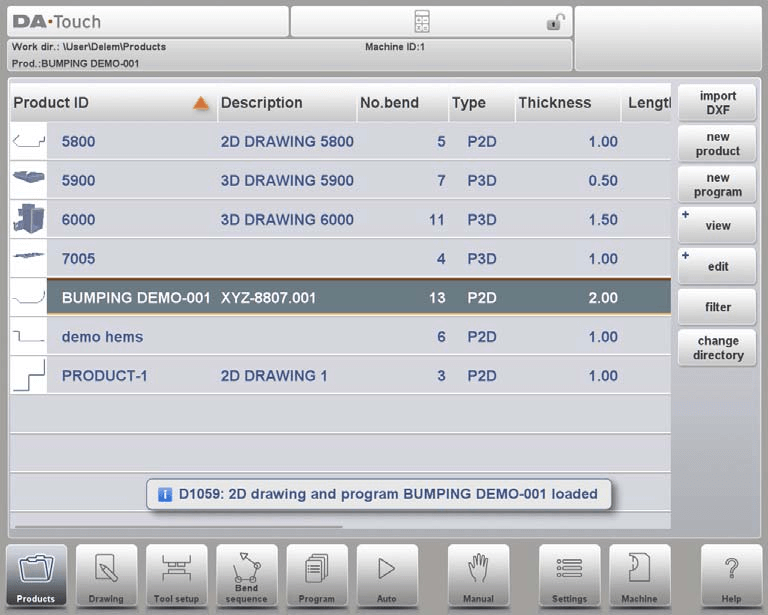
إنشاء منتج جديد وبرنامج جديد
ابدأ منتجًا رسوميًا جديدًا باختيار "منتج جديد"، الذي يوفر واجهة سهلة الاستخدام لإنشاء تصاميم جديدة. بعد اختيار المنتج الجديد، تبدأ برمجة المنتج الجديد بتفاصيله العامة، مثل معرف المنتج وسمكه ومادته.
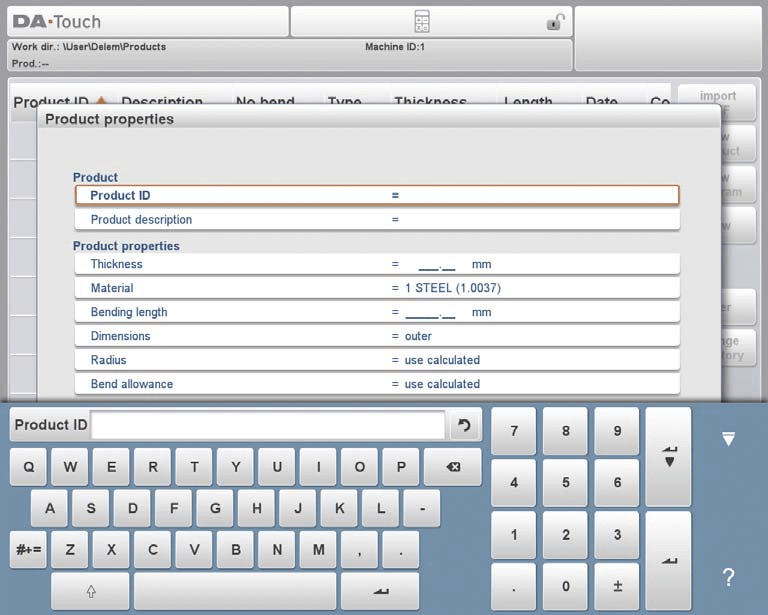
كبديل، يتيح خيار "برنامج جديد" بدء برامج رقمية، وهو مثالي للمواصفات الدقيقة. بعد اختيار البرنامج الجديد، تبدأ البرمجة بتفاصيله العامة، مثل معرف المنتج والسمك والمادة. تظهر علامة التبويب العامة بجوار علامات التبويب التالية الجاهزة لبرمجة الانحناء الأول.
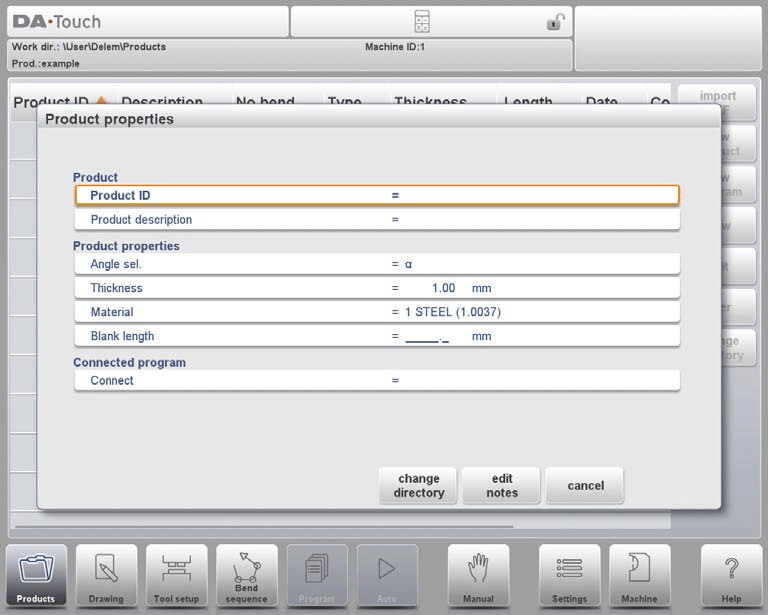
العروض وخيارات التحرير
بفضل خيارات العرض المتعددة، يمكنك تصوّر المنتجات من زوايا مختلفة. بالنقر على "عرض"، يمكنك اختيار أحد أوضاع العرض الثلاثة.

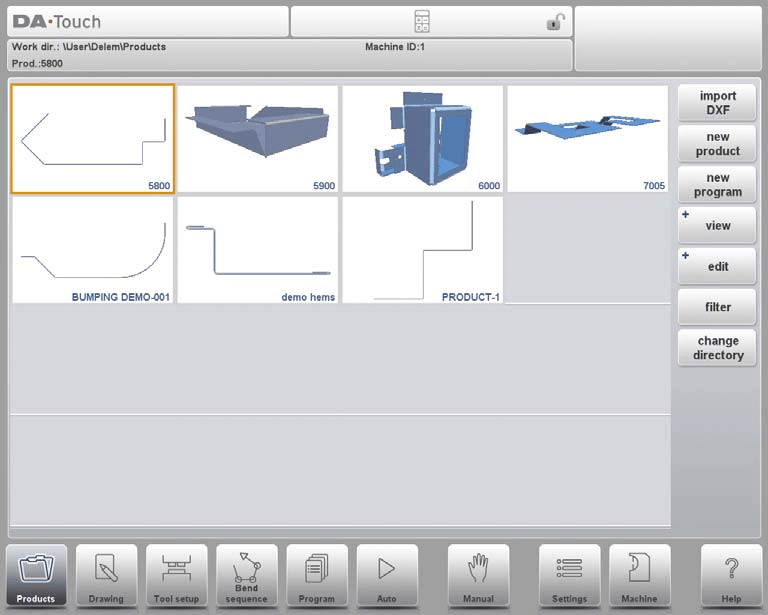

تتيح وظيفة التحرير نسخ وحذف المنتجات أو البرامج بكل سهولة، والحفاظ على مكتبة منتجات منظمة.
- حذف منتج:
- في وضع منتجات DELEM DA-66T، حدد منتجًا عن طريق النقر عليه.
- اضغط على "تحرير" واختر "حذف".
- قم بتأكيد الحذف عند مطالبتك بذلك.
- لحذف كافة المنتجات والبرامج مرة واحدة، حدد "حذف الكل".

- نسخ المنتج:
- حدد المنتج أو البرنامج الذي ترغب في نسخه.
- اضغط على "تحرير" واختر "نسخ".
- أدخل اسمًا جديدًا للمنتج المنسوخ.
- سيتم إكمال النسخة وظهورها في نفس الدليل، مع الحفاظ على إعداد الأداة الأصلية وتسلسل الانحناء إذا كان متاحًا.
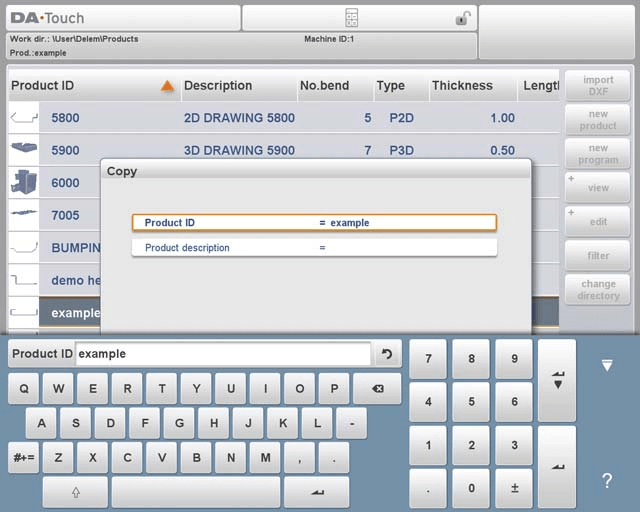
تساعد هذه الخطوات الموجودة في وضع منتجات DELEM DA-66T على تبسيط إدارة المنتج، مما يضمن التعامل الفعال مع عمليات مكبس الثني لديك.
قفل المنتج/فتحه وتصفيته
تضمن ميزات قفل/فتح المنتج حماية البيانات، مع السماح بالتعديلات المصرح بها فقط. عند النقر على "تعديل"، يمكن تبديل ميزة قفل/فتح المنتج لكل منتج أو برنامج.
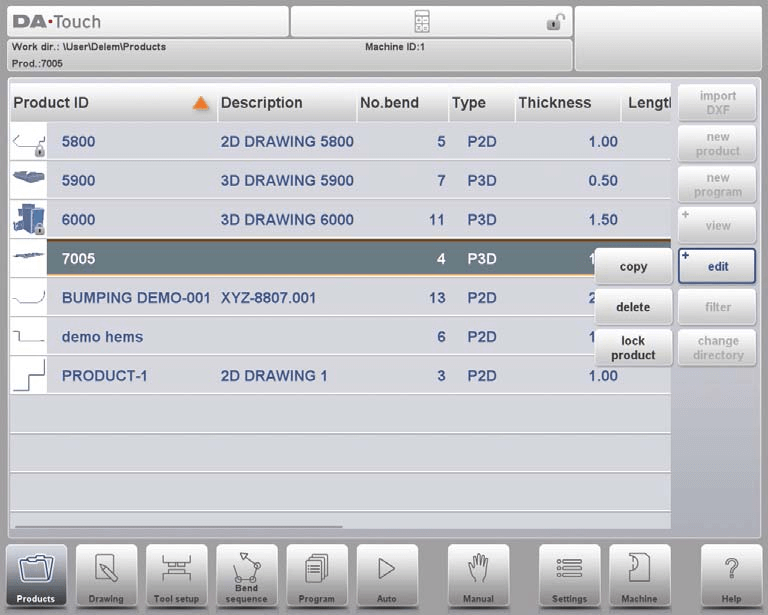
يُسهّل نظام DELEM DA-66T تصفح المنتجات بفضل وظيفة تصفية فعّالة، مما يُسهّل البحث عن بيانات المنتج وإدارتها. إليك كيفية استخدام هذه الميزة بفعالية:
- البحث المباشر باستخدام المرشحاتتتيح لك وظيفة التصفية البحث الفوري في جميع أنحاء وضع المنتجات. بالنقر على "تصفية"، يمكنك فتح شاشة التصفية.
- كتابة سلسلة الفلتر:ابدأ بكتابة سلسلة الفلتر المطلوبة، والتي يمكن تقسيمها بمسافات لبدء بحث مباشر.
- تخصيص وجهات النظر:لديك خيار تحديد وجهات نظر مختلفة وتغيير الخاصية المحددة التي يتم تطبيق الفلتر عليها باستخدام خيار "التحديد".
- خيارات التحديد:يمكن تطبيق المرشحات استنادًا إلى معرف المنتج أو وصف المنتج أو النوع أو التاريخ.
- المباريات الجزئية أو الكاملةيمكنك إدخال اسم كامل أو رقم، أو جزء منه فقط. إذا تم إدخال جزء من اسم وتطابق مع عدة منتجات، فسيتم عرض جميع أسماء المنتجات المقابلة. كما يُدعم دمج الاسم والرقم في استعلامك.
تضمن لك إمكانية التصفية المرنة هذه في وضع منتجات DELEM DA-66T إمكانية العثور على معلومات المنتج وإدارتها بسرعة وسهولة.

إدارة الدليل واختيار الشبكة
غيّر إعدادات الدليل لتنظيم مكتبة منتجاتك بكفاءة. إليك دليل مُبسّط:
- تغيير وإضافة أدلة المنتجات:
- للتبديل إلى دليل منتج مختلف أو إضافة دليل جديد، انقر فوق "تغيير الدليل".
- لإزالة دليل قديم، حدده وانقر على "إزالة الدليل".
- اختيار الدليل:
- بمجرد اختيار الدليل المطلوب، انقر فوق "تحديد" للعودة إلى شاشة المنتجات، والتي تعرض جميع المنتجات الموجودة ضمن هذا الدليل.
- يتم عرض اسم الدليل المحلي النشط في الرأس للرجوع إليه بسهولة.
- إدارة الدلائل الفرعية:
- بإمكانك إنشاء أدلة فرعية جديدة من خلال النقر على "إنشاء دليل فرعي" وإدخال اسم جديد.
- لاحظ أن الدلائل الفرعية موجودة ضمن الدليل المحلي 'DELEM\PRODUCTS' ولا يمكن تغيير أسمائها.
- لا يمكن إزالة سوى الدلائل الفرعية الفارغة.
- القيود:
- لا يُمكن نسخ المنتجات من مجلد فرعي إلى آخر داخل هذه القائمة. هذا الإجراء متاح في وضع الرسم أو وضع البرنامج.
- المثابرة:
- عند الخروج من قائمة اختيار المنتج، يتذكر جهاز DELEM DA-66T الدليل الفرعي النشط والمنتج، ويحتفظ بهذه المعلومات حتى يتم تحديد دليل أو منتج مختلف.

إنشاء دليل فرعي.
أضف دليلاً فرعياً جديداً. يمكن أن يكون اسم الدليل الفرعي أي سلسلة أبجدية رقمية بحد أقصى ٢٤ حرفاً. (تجنب استخدام الشرطات المائلة '/').
يزيل الدليل الفرعي
حذف دليل فرعي. إذا كان الدليل يحتوي على ملفات أو أدلة فرعية، فسيُعيد عنصر التحكم أسئلة لتأكيد الحذف لكليهما.
بالنسبة للعمليات الشبكية، تعمل ميزة اختيار منتج الشبكة على تبسيط الوصول إلى الموارد المشتركة، مما يعزز سير العمل التعاوني.
عند تثبيت دليل شبكة على وحدة التحكم، يظهر ضمن قسم "الشبكة"، بجوار دليل المنتج عند تبديل الأدلة. يشير اسم محرك الأقراص المُثبّت إلى إمكانية استخدامه لاختيار المنتج والتخزين.
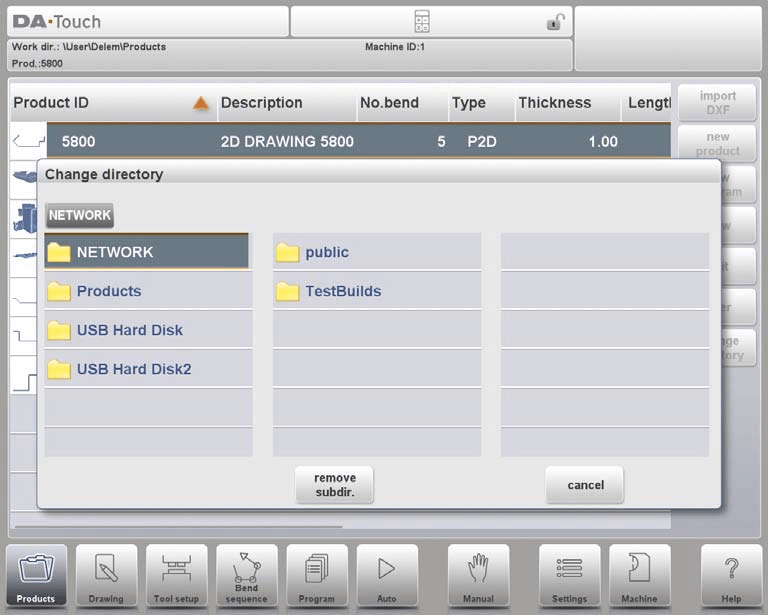
من خلال متصفح الدليل، يُمكن للمستخدمين التنقل بسهولة بين أدلة الشبكة، واختيار الأدلة والمنتجات وإضافتها أو إزالتها حسب الحاجة. بمجرد تحديد الدليل المطلوب، سيعود المستخدم إلى شاشة المنتجات، حيث تُعرض جميع المنتجات المتاحة فيه.
يحتفظ جهاز DELEM DA-66T بالدليل الفرعي النشط والمنتج المحدد حتى يتم اختيار أيٍّ من الخيارات الجديدة. في حال استخدام شبكة "للقراءة فقط" أو واجهت انقطاعات في الشبكة، تُحفظ المنتجات تلقائيًا في دليل فرعي "مُسترد" ضمن قسم "المنتجات"، مما يضمن عدم فقدان أي بيانات.
فهم خيار استيراد DXF
في وضع المنتجات في DELEM DA-66T، يمكنك استيراد تصميمات المنتجات باستخدام ملفات CAD مُولّدة خارجيًا، وخاصةً ملفات DXF، لتحسين كفاءة سير العمل. إليك دليل مُبسّط لاستخدام هذه الميزة:
- وظيفة استيراد DXFيتيح جهاز DELEM DA-66T استيراد ملفات DXF، وهي ميزة متاحة للمنتجات ثنائية الأبعاد. للبدء، استخدم زر الأوامر الموجود أعلى "منتج جديد" للوصول إلى خيار استيراد DXF.
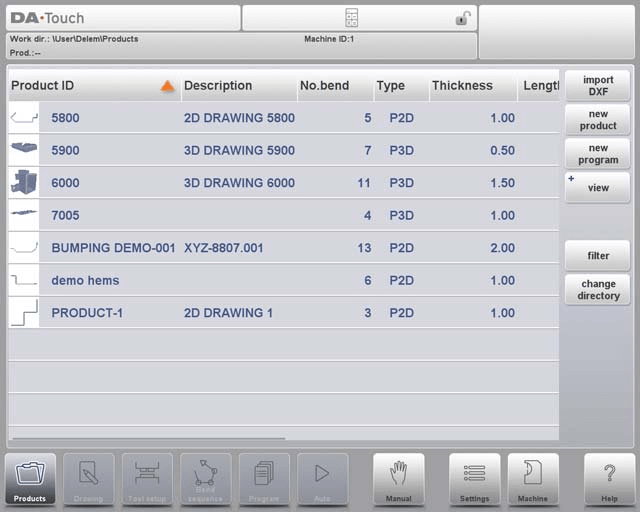
- اختيار الملفتفتح عملية الاستيراد متصفحًا لاختيار الملفات، حيث يمكنك اختيار ملف DXF المطلوب. يمكن اختيار الملفات من مواقع مختلفة، مثل محرك أقراص USB أو دليل شبكة.

- دقة الرسمللحصول على أفضل أداء، تأكد من دقة رسم CAD الأصلي، مع ربط خطوط الانحناء بخطوط الكنتور. يمكن لمحوّل DXF تعديل التباينات الطفيفة عند الحاجة.
- عملية الاستيرادبعد تحديد ملف DXF، ستعرض نافذة وظيفة الاستيراد الملف. في حال تفعيل تحديد الطبقات، سيظهر الرسم في البداية متقطعًا، نظرًا لعدم تحديد الخطوط بعد. أما في حال تعطيل تحديد الطبقات، فسيظهر الرسم بألوان خطوطه الأصلية.

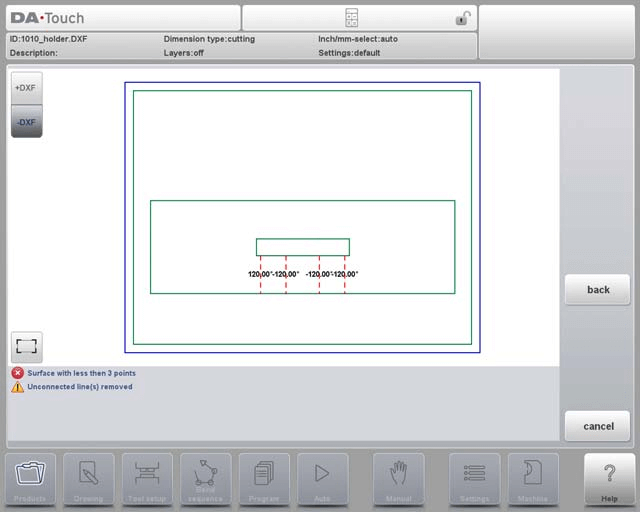
تعمل هذه الميزة في وضع منتجات DELEM DA-66T على تبسيط تكامل تصميمات CAD، مما يعزز تنوع ودقة عمليات مكابح الضغط الخاصة بك.
أبعاد رسم المنتج وخطوط الانحناء
أبعاد رسم المنتج
يبدأ استيراد ملفات DXF إلى وضع المنتجات في جهاز DELEM DA-66T باختيار أبعاد رسم المنتج. يمكن تنظيم ملف الرسم بطريقتين:
• أبعاد الإسقاط؛
• أبعاد القطع.
أثناء تشغيل مُحوِّل DXF، يُمكن التبديل بين أبعاد القطع وأبعاد الإسقاط. يُمكن القيام بذلك في إعدادات تحويل DXF.
أبعاد الإسقاط
عند تحميل رسم من هذا النوع وتحويله، يُنشئ النظام رسمًا للمنتج مطابقًا في الحجم للرسم الأصلي. ثم تُدمج تفاصيل إضافية، مثل المادة وسمك الصفيحة وأبعاد المنتج. ثم يُنشئ نظام التحكم برنامجًا للتحكم الرقمي بالكمبيوتر (CNC) يُحدد بدقة موضع المحاور لإنتاج المنتج المطلوب.
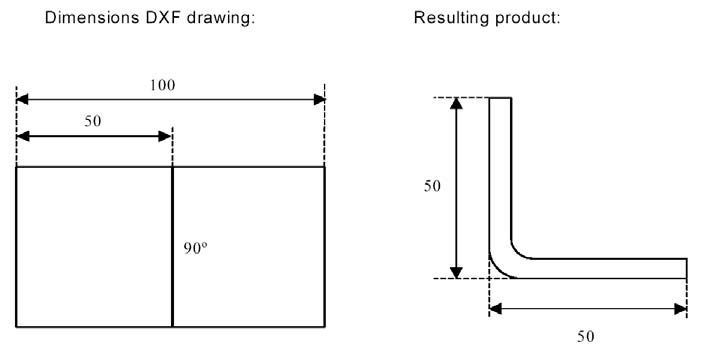
في وضع منتجات DELEM DA-66T، عند العمل على رسم DXF حيث يُقسّم طول 100 وحدة على خط الانحناء، يكون للمنتج الناتج جانبان، قياس كل منهما 50 وحدة. تُعرّف هذه الأبعاد بأنها أبعاد خارجية.
أبعاد القطع
عندما يُمثل رسم DXF بدقة الورقة المراد ثنيها، من الضروري أن يحتوي مُحوّل DXF على بيانات بدل الانحناء لتحويل أبعاد القطع. إليك عملية مُبسّطة:
- متطلبات الإدخاليحتاج مُحوِّل DXF إلى معلومات حول نوع المادة، وسمكها، ونسبة الانحناء. في حال عدم وجود نسبة الانحناء، سيُطالبك المُحوِّل بإدخالها.
- عملية التحويل:يستخدم المحول الأبعاد المقدمة وجدول بدل الانحناء لإنشاء رسم منتج ثلاثي الأبعاد مع أبعاد الإسقاط.
- إنشاء برنامج CNC:عند إعداد برنامج CNC للثني، استخدم نفس جدول بدل الانحناء الذي تم استخدامه أثناء التحويل للتأكد من معالجة الورقة وفقًا لرسم DXF.
ويضمن هذا الدقة في عمليات الانحناء، ومواءمة المنتج النهائي مع التصميم الأصلي.
خطوط الانحناء
في وضع منتجات DELEM DA-66T، قم بتعيين خطوط الانحناء والطبقات بدقة لضمان ترجمة تصميماتك بشكل صحيح إلى عملية الانحناء.
معلومات خط الانحناء
باستخدام خطوط الانحناء، يمكن تعريف معلومات الزاوية عبر النص الموجود بالقرب من الخط.
- افتراضيًا: انحناء الهواء الطبيعي مع القيم الإيجابية/السلبية.
- الحاشية: 'H' متبوعة بزاوية ما قبل الانحناء.
- نصف القطر: 'R' متبوعًا بقيمة نصف القطر.
- التعاريف:
القيمة الإيجابية: ينحني الحافة إلى الأعلى.
القيمة السلبية: ينحني الحافة إلى الأسفل.
معلومات المنتج
استبعد الطبقات غير الضرورية، مثل معلومات الشركة المصنعة والأبعاد. استخدم خاصية تحديد الطبقات للتركيز على البيانات ذات الصلة بالتحويل.
اختيار الطبقة:
- على:تحديد الطبقات يدويًا؛ تعيين الخصائص باستخدام مربعات الاختيار.
المؤشرات المرئية: اللون الأزرق لخطوط الكنتور، واللون الأحمر لخطوط الانحناء، واللون الأسود للنص المخصص.
استخدم الإعدادات: العلامات لمهام النص الإضافية.

- عن:تعيين خصائص الخط تلقائيًا بواسطة عنصر التحكم؛ الخصائص مرئية ولكن غير قابلة للتغيير.
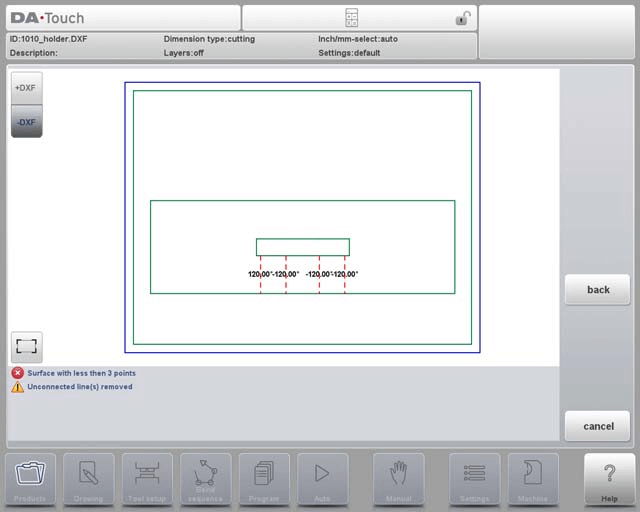
اختيار الخط:
- حدد الخطوط عن طريق النقر، أو اسحب لتحديد خطوط متعددة، أو عكس التحديدات.
- إدارة خصائص الخط عندما يكون تحديد الطبقة نشطًا، أو تقسيم الخطوط المتعددة حسب الحاجة.
تحديد الخط مع إيقاف تحديد الطبقة:

تحديد الخط مع تحديد الطبقة:
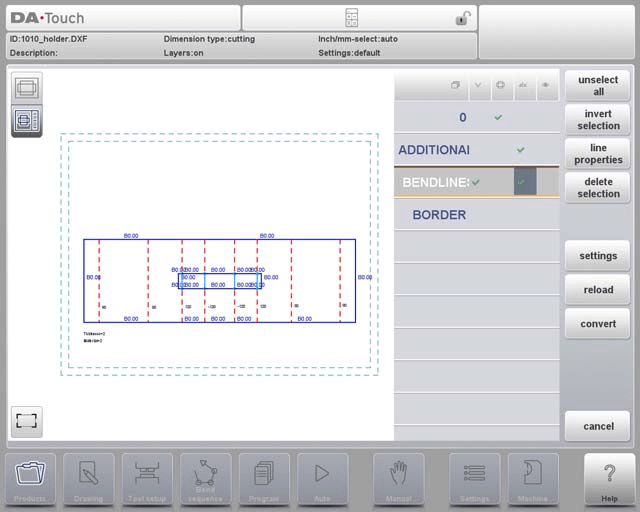
إن اتباع هذه الخطوات في وضع منتجات DELEM DA-66T يضمن التحويل الدقيق وسير العمل الفعال.
بدل التحويل والانحناء
تتضمن عملية التحويل أبعاد القطع ومعلومات بدل الانحناء، مما يضمن دقة عملياتك. تتيح لك إعدادات DXF ضبط هذه المعلمات لتتوافق مع متطلبات الإنتاج المحددة.
تحويل
في وضع منتجات DELEM DA-66T، يتضمن تنفيذ التحويل المناسب بضع خطوات بسيطة:
- بدء التحويل:بمجرد تعيين المهام بشكل صحيح، انقر فوق زر التحويل للبدء.
- المعاينة والتحذيرات:سيتم عرض معاينة التحويل في حالة وجود تحذيرات أو أخطاء.
- تمثيل الخط:يتحول الرسم DXF إلى خطوط بألوان محددة تشير إلى خصائصها:
- أزرق:خط الكنتور، جزء من المحيط الخارجي للمنتج.
- أحمر:خط الانحناء، يشير إلى الانحناءات.
- أخضر:المحيط الداخلي، جزء من المحيط الداخلي.
- أسود:عرض النص المخصص.
- إشعارات:يتم عرض التحذيرات أو المعلومات في أسفل الشاشة، مع تسليط الضوء على الأخطاء بواسطة مربعات حمراء في المعاينة.
- إكمال التحويلانقر على "قبول" لإتمام التحويل. استخدم زر "رجوع" للعودة إلى الشاشة السابقة إذا لزم الأمر.
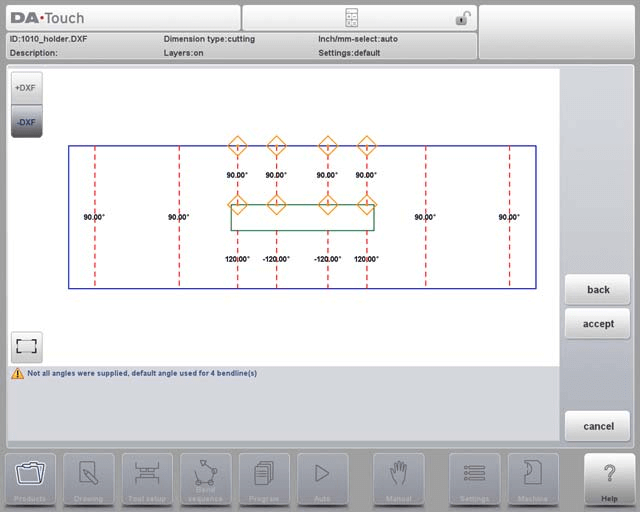
خصائص المنتج
بعد قبول المعاينة، سيتم عرض خصائص المنتج المحولة ويمكن تعديلها.
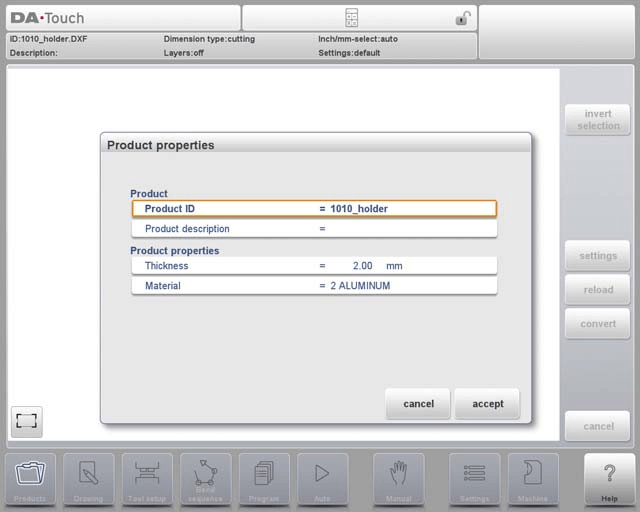
بدل الانحناء
في وضع منتجات DELEM DA-66T، يجب إعادة استخدام بدل الانحناء المستخدم أثناء عملية الفتح في عملية تحويل DXF. تظهر نافذة منبثقة تعرض الزوايا التي تم العثور عليها، ويمكن للمستخدمين اختيار الخط المناسب في حال توفر عدة إدخالات. في حال وجود بيانات مفقودة، يمكن إضافتها بالنقر على زر تحرير الجدول.


في وضع منتجات DELEM DA-66T، يُمكن للمستخدمين إضافة معلومات بدل الانحناء يدويًا عند تزويدهم بملف DXF. إذا تضمن ملف DXF بيانات بدل الانحناء، فسيتم تلقائيًا إلغاء حسابات النظام. في حال عدم وجودها، سيُطلب من المستخدمين إدخالها يدويًا أو اختيارها من الإدخالات الموجودة أثناء تحويل DXF. تُفعّل هذه الميزة تلقائيًا عند الاستيراد.
إعدادات DXF
يتضمن وضع منتجات DELEM DA-66T إعدادات محول DXF التي تسمح لك بتكوين معلمات التحويل بسهولة.
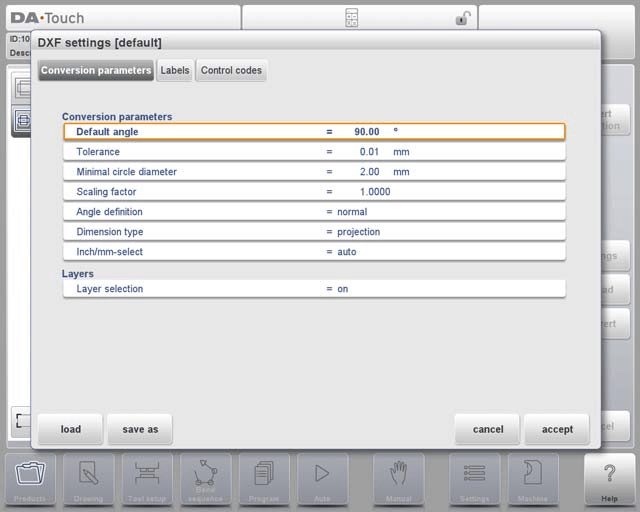
معلمات التحويل
- الزاوية الافتراضية:يتم تطبيق زاوية افتراضية تلقائيًا على خطوط الانحناء بدون زوايا انحناء محددة.
- تسامح:يحدد مستويات التسامح للخطوط غير المتصلة لضمان توصيلات الخطوط بسلاسة أثناء التحويل.
- الحد الأدنى لقطر الدائرة:يقوم بتحويل الدوائر التي يزيد قطرها عن قطر محدد فقط، مع تخطي الدوائر الأصغر حجمًا.
- عامل القياس:ضبط مقياس DXF ليتوافق مع الأبعاد الفعلية.
- تعريف الزاوية:اختر بين الزوايا الطبيعية والزوايا المكملة (180 ألفا).
- نوع البعد:اختر بين أبعاد الإسقاط أو القطع.
- اختيار البوصة/الملم:قم بضبط وحدات التحويل إلى ملم أو بوصة، أو استخدم الإعدادات التلقائية استنادًا إلى تكوين التحكم.
طبقةس
- اختيار الطبقة:تحديد الطبقة تشغيل/إيقاف لتمكين تعيين خصائص التحويل حسب الطبقة.
- العلامات:قم بتكوين تسميات لأنواع الخطوط وخصائص المنتج لأتمتة التعيينات.
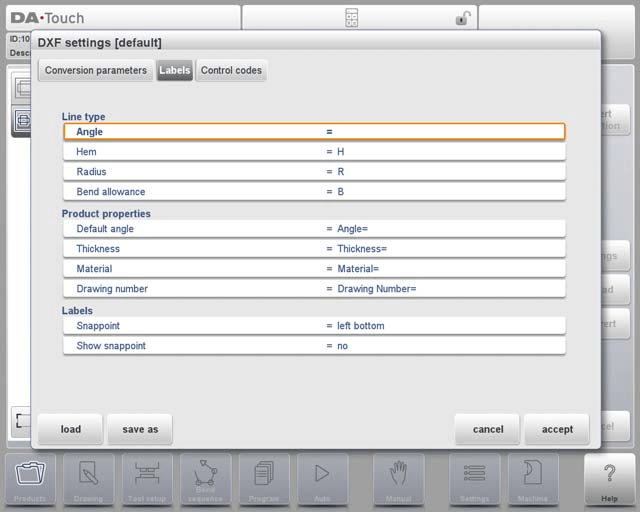
رموز التحكم
تخصيص الإعدادات لرموز التحكم المحددة المستخدمة داخل نص DXF.

ملف DXF
يقرأ مُحوِّل DXF العناصر التي يعرفها من ملف DXF. العناصر هي: نص، نص متوسط، خط، خط مُتعدد، خط مُتعدد الأبعاد، قوس، دائرة، وجه ثلاثي الأبعاد، صلب، أثر، وإدراج.
تعمل ميزات وضع منتجات DELEM DA-66T هذه على تبسيط عملية تحويل DXF، مما يجعلها قابلة للتكيف وفعالة للتطبيقات المتنوعة.
الأسئلة الشائعة
ماذا يحدث إذا تم فقدان اتصال الشبكة أثناء استخدام وضع منتجات DELEM DA-66T؟
في حالة انقطاع الشبكة، يقوم وضع منتجات DELEM DA-66T بحفظ عملك تلقائيًا في دليل فرعي "Recovered" ضمن المنتجات لمنع فقدان البيانات.
كيف يمكنني التأكد من عدم استبدال مشاريعي في وضع منتجات DELEM DA-66T؟
لتجنب الكتابة فوق المشاريع، احفظها بأسماء فريدة وانسخ ملفاتك احتياطيًا بانتظام. يحتفظ وضع المنتجات في جهاز DELEM DA-66T بالمنتجات والدلائل المحددة، مما يقلل من خطر الكتابة فوقها عن طريق الخطأ.
هل يمكنني حفظ إعدادات دليل الشبكة في وضع منتجات DELEM DA-66T؟
نعم، بمجرد تحميل دليل الشبكة وتحديده في وضع منتجات DELEM DA-66T، فإنه يظل نشطًا حتى تختار دليلًا جديدًا، مما يسمح بالوصول السريع أثناء العمليات المستقبلية.
خاتمة
باختصار، يتطلب إتقان وضع منتجات DELEM DA-66T إدارةً فعّالة لإنشاء المنتجات، واستيراد ملفات DXF، والاستفادة من الميزات الشاملة لتحقيق إنتاج مثالي. لمزيد من المساعدة، تواصل مع فريق الدعم لدينا أو استعرض موارد إضافية على موقعنا الإلكتروني.













